Blogger van beroep zijn en van schrijven houdenover technologie als onderdeel van zijn werk, zijn er bepaalde toepassingen die ik altijd in mijn toolkit bewaar. Screenshotprogramma's en afbeeldingseditors staan voor mij bovenaan de lijst, maar er zijn ook enkele aanvullende, minder vaak gebruikte apps die me in bepaalde situaties helpen. Soms kom ik bijvoorbeeld de behoefte tegen om iets op mijn bureaublad te benadrukken door eenvoudig over het gebied te tekenen met behulp van beeldaantekeningen. Maar als je gewoon in realtime tijdelijk op het bureaublad wilt tekenen, dan is een applicatie zoals DeskMarker kan wonderen verrichten. Met deze zeer eenvoudige, gratis applicatie voor persoonlijk gebruik kunt u alles op uw bureaublad tekenen en wissen met een eenvoudige pen met uw muis en toetsenbord.
Bekijk deze screenshot. Je hebt het mis, het is geen behang; Ik heb mijn naam eroverheen geschreven met behulp van DeskMarker. Je kunt het ook doen - en tekenen wat je maar wilt - met deze barebones-applicatie.
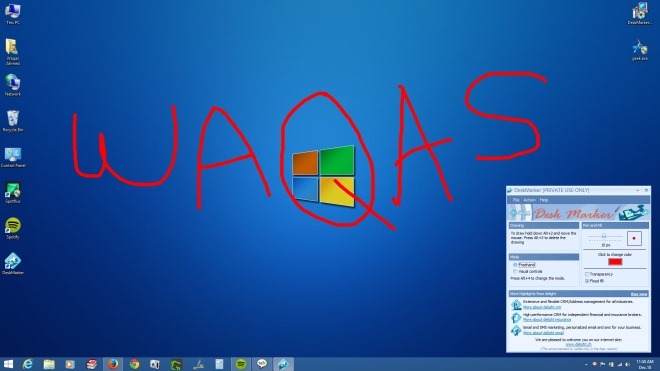
De interface van DeskMarker is verre van prachtig,maar wie maakt het uit? Het is functioneel, en dat is waar het om gaat voor dit soort app. De lichtblauwe UI heeft een handler voor het aanpassen van de pengrootte, waarmee u de grootte van de penlijn kunt vergroten en verkleinen tussen 1 en 20 pixels. Bovendien kunt u de vulkleur ook wijzigen in wat u maar wilt. De ingebouwde kleurenkiezer biedt u een breed scala aan kleuropties, wat geweldig is. Twee extra opties die u kunt inschakelen zijn Transparantie en Flood Fill, hoewel ik niet echt het verschil kon zien dat ze maken, omdat ze alleen de standaardkleur in zwart leken te veranderen.
Er zijn twee verschillende methoden die u kunt gebruikenteken over je bureaublad: Freehand en Visual Controls. Met de eerste kunt u overal op het scherm vrij tekenen zoals in de bovenstaande schermafbeelding, terwijl de laatste snel een specifiek gebied van het venster vult met de geselecteerde kleur. U kunt direct schakelen tussen tekenmodi via de sneltoets Alt + 4.
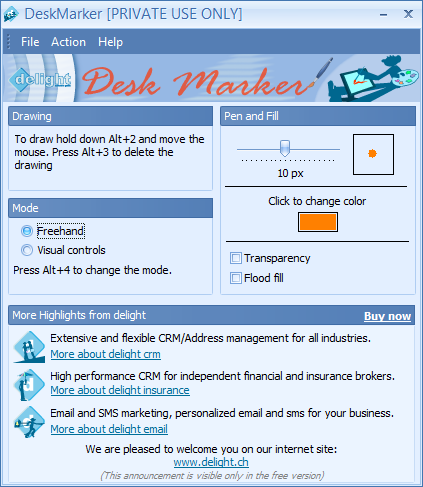
Als u in de vrije hand wilt tekenen, drukt u op Alt + 2 en vervolgens opbeweeg de muis in de richting die u wilt tekenen. Als u op Alt + 3 drukt, wordt de tekening daarentegen verwijderd. Als u de modus Visuele bediening gebruikt, moet u eerst de cursor naar het gewenste gebied verplaatsen.
Met DeskMarker kunt u ook standaard sneltoetsen bewerken voor tekenen, verwijderen, schakelen tussen tekenmodi en het schakelen tussen transparantie.
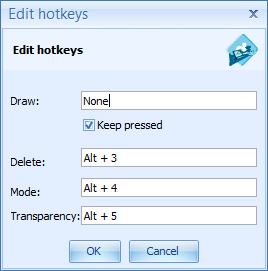
DeskMarker werkt op Windows XP, Windows Vista, Windows 7 en Windows 8 / 8.1
DeskMarker downloaden









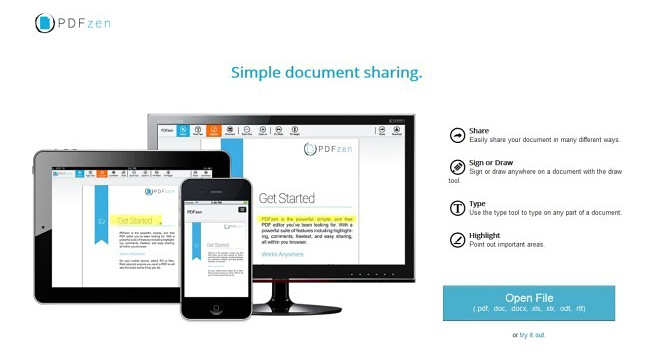



Comments